ავტორი ნამრატა ნაიაკი
ბევრმა მომხმარებელმა განაცხადა შეცდომის კოდთან შეხვედრის შესახებ 0x800706d9 როდესაც ისინი ცდილობენ შევიდნენ Windows Store აპლიკაციაში Microsoft-ის ანგარიშის რწმუნებათა სიგელების გამოყენებით. შეცდომის შეტყობინება შემდეგია:
Რაღაც არასწორად წავიდა
Გთხოვთ სცადოთ მოგვიანებით.
0x800706d9
ბოლო წერტილის მაპერიდან აღარ არის ხელმისაწვდომი ბოლო წერტილები.
თუ თქვენ ხართ ერთ-ერთი მათგანი, ვინც იგივე პრობლემის წინაშე დგას, მაშინ მიაღწიეთ სწორ სტატიას, რომელიც დაგეხმარებათ პრობლემის გადალახვაში.
Სარჩევი
შესწორება 1 – გადატვირთეთ Microsoft Store პარამეტრების საშუალებით
1. დაჭერა Windows + R გასახსნელად გაიქეცი.
2. ტიპი ms-პარამეტრები: აპლიკაციის ფუნქციები გასახსნელად აპები და ფუნქციები.

3. ტიპი Microsoft Store საძიებო ველში ქვემოთ აპლიკაციების სია.
4. დააწკაპუნეთ სამი ვერტიკალური წერტილი დაკავშირებული Microsoft Store.
5. აირჩიეთ Დამატებითი პარამეტრები მენიუში, რომელიც იხსნება.
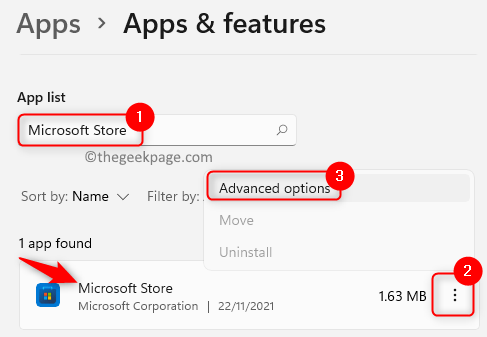
6. Ზე Დამატებითი პარამეტრები გვერდი, იპოვნეთ გადატვირთვა განყოფილება და დააწკაპუნეთ გადატვირთვა ღილაკი.
7. Დააკლიკეთ გადატვირთვა ისევ დადასტურების მოთხოვნაში.
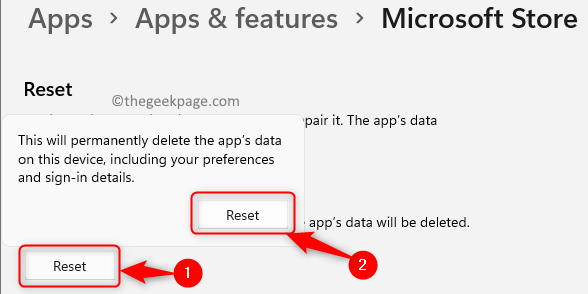
8. ხელახლა გაშვება მაღაზიის აპლიკაცია და შეამოწმეთ პრობლემა მოგვარებულია თუ არა.
შესწორება 2 – შეცვალეთ DNS სერვერის პარამეტრები
1. გახსენით გაიქეცი გამოყენებით Windowsდა რ კლავიშები თქვენს კლავიატურაზე.
2. ტიპი ncpa.cpl გასახსნელად ქსელური კავშირები.

3. დააწკაპუნეთ მარჯვენა ღილაკით თქვენს ქსელურ ადაპტერზე და აირჩიეთ Თვისებები.
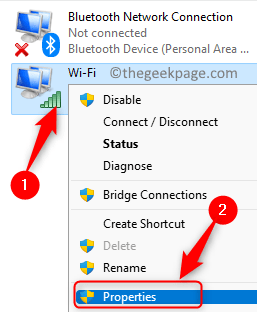
4. ში Თვისებები ფანჯარა, აირჩიეთ ინტერნეტ პროტოკოლის ვერსია4 (TCP/IPv4).
5. ახლა დააწკაპუნეთ Თვისებები ღილაკი ქვემოთ.
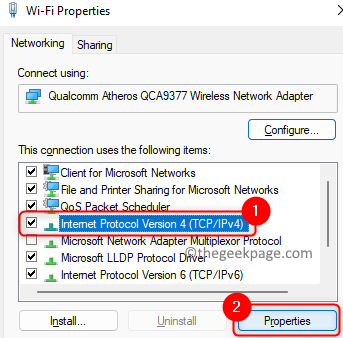
6. აირჩიეთ პარამეტრთან დაკავშირებული რადიო ღილაკი გამოიყენეთ შემდეგი DNS სერვერის მისამართები.
7. გვერდით ყუთში სასურველი DNS სერვერი შეიყვანეთ მნიშვნელობა 1.1.1.1.
8. Დააყენე ალტერნატიული DNS სერვერი რომ 1.0.0.1.
9. Დააკლიკეთ კარგი ცვლილებების შესანახად.
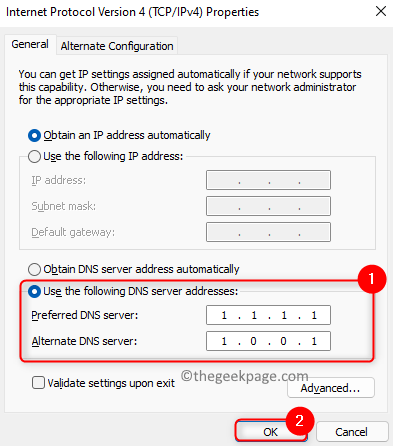
10. ახლა შეამოწმეთ, მოგვარებულია თუ არა Microsoft ანგარიშში შესვლის შეცდომა.
შეასწორეთ 3 – გაასუფთავეთ MS Store ქეში
1. დააჭირეთ Windows გასაღები და ტიპი wsreset საძიებო ველში.
2. Დააკლიკეთ wsreset.exe გადატვირთვის პროცესის დასაწყებად.

3. დაელოდეთ Windows Store-ის შეკეთებას და ქეშის გადატვირთვას.
4. პროცესის დასრულების შემდეგ, MS Store გაიხსნება.
5. დახურეთ მაღაზია. Რესტარტი თქვენი კომპიუტერი.
6. შეამოწმეთ, დაგეხმარათ თუ არა ეს შეცდომის დაძლევაში.
შეასწორეთ 4 – შეასრულეთ კოდი PowerShell-ის გამოყენებით
1. დააჭირეთ ვინდოუსი და რ გასაღებები ერთად გასახსნელად გაიქეცი დიალოგი.
2. ტიპი powershell და დააჭირეთ Ctrl + Shift + Enter გასახსნელად PowerShell როგორც ადმინისტრატორი.

3. Დააკლიკეთ დიახ როცა მოთხოვნილი Მომხმარებლის ანგარიშის კონტროლი.
4. კოპირება კოდი ქვემოთ
# მიიღეთ ყველა მოწოდებული პაკეტი $პაკეტები = (მიიღეთ ელემენტი 'HKLM:\Software\Microsoft\Windows\CurrentVersion\Appx\AppxAllUserStore\Applications') | Get-ChildItem # გაფილტრეთ სია, თუ მოწოდებულია ფილტრი $PackageFilter = $args[0] if ([string]::IsNullOrEmpty($PackageFilter)) { echo "ფილტრი არ არის მითითებული, ყველა მოწოდებული აპის ხელახლა რეგისტრაციას ცდილობს." } სხვა { $პაკეტები = $პაკეტები | სადაც {$_.Name-ის მსგავსი $PackageFilter} თუ ($Packages -eq $null) { echo "არც ერთი მოწოდებული აპი არ ემთხვევა მითითებულ ფილტრს." გასასვლელი } სხვა { echo "მოწოდებული აპების რეგისტრაცია, რომლებიც შეესაბამება $PackageFilter-ს" } }ForEach ($Package $Packages-ში) { # მიიღეთ პაკეტის სახელი და გზა $PackageName = $Package | Get-ItemProperty | Select-Object -ExpandProperty PSChildName $PackagePath = [სისტემა. Environment]::ExpandEnvironmentVariables(($Package | Get-ItemProperty | Select-Object -ExpandProperty Path)) #დაარეგისტრირე პაკეტი echo "პაკეტის რეგისტრაციის მცდელობა: $PackageName" Add-AppxPackage - რეგისტრაცია $PackagePath -DisableDevelopmentMode }
5. დაუბრუნდით თქვენს PowerShell-ს და პასტა კოპირებული კოდი. დაჭერა შედი კოდის შესასრულებლად.
6. დაელოდეთ შესრულების დასრულებას.
7. გამოდით PowerShell-იდან და გადატვირთვა თქვენი სისტემა.
8. გაშვების შემდეგ შეამოწმეთ, შეგიძლიათ თუ არა შეხვიდეთ თქვენს Microsoft ანგარიშში მაღაზიაში.
Ის არის!
ვიმედოვნებთ, რომ ეს სტატია საკმარისად ინფორმატიული იყო, რათა დაგეხმაროთ Microsoft-ის ანგარიშში შესვლის შეცდომის აღმოფხვრაში კოდით 0x800706d9. დაწერეთ კომენტარი და შეგვატყობინეთ შესწორება, რომელიც მუშაობდა თქვენთვის.


![როგორ შემიძლია შრიფტების ჩამოტვირთვა Windows 10-ში? [Სწრაფი სახელმძღვანელო]](/f/2d30b2afb4dcfa6fae71e409a4102a98.jpg?width=300&height=460)